После отключения или удаления VPN не работает интернет. Что делать?
VPN штука полезная, а иногда даже необходимая. Но вот большинство VPN сервисов (особенно бесплатных), которые мы чаще всего устанавливаем на свои компьютеры и телефоны в виде отдельных приложений работают не всегда стабильно. В процессе поиска нормального VPN, или когда, например, вы не хотите использовать это соединение, после отключения или удаления программы перестает работать интернет. Это происходит как на телефонах, так и на компьютерах. Отключили VPN, или удалили его – нет доступа к интернету. Чаще всего интернет начинает работать только после активации защищенного соединения, или после повторной установки данной программы. В некоторых случаях нужно выполнить перезагрузку компьютера.
В этой статье я расскажу о нескольких решениях, которые помогут решить проблему с отсутствием интернет-подключения к интернету после удаления или отключения VPN. Обычно статус подключения к интернету не меняется, все вроде подключено и должно работать, но в браузере ошибка и ничего не открывается. Так же перестают работать некоторые приложения. Статью я разделю на три части. Сначала покажу, что можно сделать на компьютерах (с установленной Windows 10, 8, 7), на телефонах с Android и на Айфонах.
На ноутбуках и ПК
Если вы на своем компьютере установили VPN, или настроили подключение вручную и после этого пропал доступ к интернету, то я рекомендую сначала проверить настройки прокси-сервера и если это не поможет – выполнить сброс кэш DNS. Я об этом уже писал, ниже оставлю ссылки на подробные инструкции и коротко покажу как это все сделать.
- Если у вас Windows 7, то через поиск в меню пуск или в панели управления находим "Свойства образователя". Если Windows 10, этот раздел будет называться "Свойства браузера". Самый быстрый способ его открыть – написать в поиске "Свойства браузера" (открываем пуск и начинаем писать) и выбрать соответствующий пункт.
 Дальше переходим на вкладку "Подключения" и нажимаем на кнопку "Настройка сети". Там должна стоять галочка только возле одного пункта "Автоматическое определение параметров". В качестве эксперимента можно попробовать и эту галочку убрать. Подробнее в статье как отключить прокси-сервер в Windows.
Дальше переходим на вкладку "Подключения" и нажимаем на кнопку "Настройка сети". Там должна стоять галочка только возле одного пункта "Автоматическое определение параметров". В качестве эксперимента можно попробовать и эту галочку убрать. Подробнее в статье как отключить прокси-сервер в Windows.
 Перезагружаем Windows и проверяем, есть ли доступ к интернету.
Перезагружаем Windows и проверяем, есть ли доступ к интернету. - Если первое решение не помогло, то запустите командную строку от имени администратора и выполните в ней команду ipconfig/flushdns.
 После этой процедуры необходимо перезагрузить компьютер.
После этой процедуры необходимо перезагрузить компьютер. - Можно еще выполнить полный сброс сетевых настроек. Я не буду на этом подробно останавливаться, так как у нас уже есть подробная инструкция для Windows 10 и Windows 7.
На Android
- Для начала просто перезагрузите свой смартфон. Убедитесь, что он подключен к Wi-Fi сети. Проверьте с другой сетью. Нет ли проблем со стороны оператора (если у вас мобильный интернет).
- Откройте настройки телефона. Перейдите в раздел "Сеть и Интернет" ("Подключения") – "Дополнительные функции" ("Другие настройки") – "Настройки VPN". Если там есть какие-то профили, то нажмите напротив них на кнопку в виде шестеренки и выберите "Удалить".
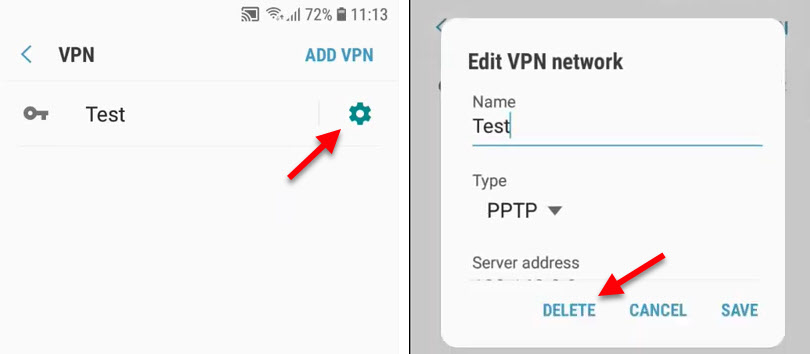 Удалите все профили. Они могут называться по-разному. Чаще всего так же, как и приложение VPN, которое вы устанавливали и после которого перестал работать интернет.
Удалите все профили. Они могут называться по-разному. Чаще всего так же, как и приложение VPN, которое вы устанавливали и после которого перестал работать интернет.
После перезагрузки телефона, или даже сразу интернет должен заработать.
На iPhone
На айфонах так же нужно удалить VPN профиль. И/или сделать сброс настроек сети. Так же есть еще несколько интересных решений, которыми поделились в комментариях.
- Откройте настройки своего Айфона и перейдите в раздел "Основные" – "VPN и управление устройством". Нажмите на "VPN". Если там есть один или несколько профилей – удалите их. Нажмите напротив профиля на кнопку (i) и выберите "Удалить VPN".

- Если в разделе "VPN и управление устройством" у вас есть вкладка "DNS", то установите для нее автоматические настройки.
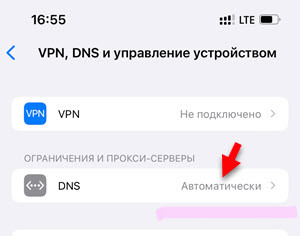 Из-за этого обычно не работает интернет без VPN на iPhone. Или возникают другие проблемы с подключением.
Из-за этого обычно не работает интернет без VPN на iPhone. Или возникают другие проблемы с подключением. - В этом же разделе могут быть отдельные профили конфигурации от каких-то программ или игр. Их можно попробовать удалить.

- Можно выполнить сброс настроек сети. Для этого откройте раздел "Основные" – "Сброс" и выберите "Сбросить настройки сети". Введите защитный код и подтвердите сброс.
Буду следить за этой проблемой и обновлять статью. Если у вас есть какие-то решения, или вопросы – оставляйте их в комментариях!



 155801
155801 Не найден сетевой путь, ошибка 0x80070035. Windows не может получить доступ к…
Не найден сетевой путь, ошибка 0x80070035. Windows не может получить доступ к…  Удалили или исчез Bluetooth на ноутбуке (компьютере): как восстановить адаптер?
Удалили или исчез Bluetooth на ноутбуке (компьютере): как восстановить адаптер?  Установлены параметры DNS для всех сетей Wi-Fi. Указанные ниже параметры не будут использоваться в Windows 11
Установлены параметры DNS для всех сетей Wi-Fi. Указанные ниже параметры не будут использоваться в Windows 11  Ноутбук не подключается к iPhone в режиме модема по Wi-Fi (к точке доступа)
Ноутбук не подключается к iPhone в режиме модема по Wi-Fi (к точке доступа)
После удаления VPN, исчезла строка «Режим модема».
Перезагрузка айфона (XR) не помогла.
Что делать?
Помогите!
Зайдите в настройки. Перейдите в раздел Сотовая связь — Сотовая сеть передачи данных. В поле APN для Сотовые данные и Режим модема нужно прописать точку доступа. Какую конкретно – зависит от вашего оператора. Можете попробовать internet. Если не сработает, значит нужно узнать какую APN использует ваш оператор и прописать ее.
Галочка в первом пункте не помогла,во втором-не удается очистить кэш сопоставителя DNS. Уже не знаю, что делать.
после ввода в командную строку команды ipconfig/flushdns и перезагрузки устройства — перестали загружаться страницы в браузере
Пропишите DNS 8.8.8.8 вручную.
мне тоже помогло. пол года мучался
спасибо
спасибо большое! помогло
НА ПК.
Перепробовала все варианты. И через консоли и через настройки адаптеров и тп.. ничего не помогло
Проблема в том что сам интернет есть, но по сути его нету.. На скриншоте видно что пишет что интернета нет, но сейчас я отправляю это сообщение через пк в браузере.
эта проблема не 1 раз, как в прошлый раз решился этот вопрос не помню от слова совсем.
К примеру запускаю epic games (официальный игровой клиент) открывается и пишет что ошибка соединения, пару раз жму на «повторить попытку подключения» начинает работать нормально.
В браузере тоже некоторые сайты не открываются, заместо этого вылезает (БТ Блок или как то так) и пишет что счета не оплачены. (Сайт не защищён), так же вылезает при открывании браузера и после подключения интернета (я пыталась решить эту проблему вкл и выкл адаптера)
интернет у меня через кабель к роутеру.
помогите пожалуйста….
Забыла добавить, впн был Planet VPN скачен был из Microsoft Store.
VPN сейчас так же установлен? Другие устройства к роутеру подключены, там таких проблем нет?
Здравствуйте, скачала впн, Ютюб посмотрела. Отключила впн, захожу на любой сайт, пишут, «не удаётся получить доступ к сайту», удалила впн, проблема осталась. Пробовала 1 вариант, нет. Сбросила сети, перезагрузился, не работают сайты всё равно. Обновилась программа еще до windows 11, что делать, не знаю. Помогите пожалуйста!
Попробуйте отключить прокси-сервер по инструкции для Windows 11.
Так же попробуйте поменять DNS.
Здравствуйте! Случайно «остановила» VpnDialogs. Как включить обратно? ( Тел перегружала, кнопки отключить и остановить не реагируют, серым цветом)уведомления не включаются, тоже серым цветом, говорит — вы их отключили. помогите пожалуйста(((((
Попробуйте сделать сброс настроек сети.
Кнопка отсутствует на айфон Х
Не может быть. У меня тоже iPhone X.
Настройки — Основные — Перенос или сброс iPhone – Сброс – Сбросить настройки сети.
Спасибо вам большое! Очень помог ваш совет для ВПН на айфон. Думала уже до заводских скидывать все…
Я рад, что мои решения вам пригодились!
Спасибо, помогло!
Пожалуйста!
Спасибо, очень помог совет) все заработало ))
Пожалуйста!
Большущее Вам спасибо!
Пожалуйста!
всем привет. установил vpn, чтобы youtube посмотреть. после этого сеть и wi-fi не работают. подскажите пожалуйста!
Вся эта статья посвящена решению данной проблемы.
Здравствуйте, можете подсказать что делать, если без впн ничего не скачивается из браузеров, а также условно не дает играть в игры.
Скорее всего ваш интернет-провайдер блокирует этот трафик. Нужно сначала выяснить это у их поддержки.
Проверить эти загрузки и игры на другом устройстве, которое подключено через этот же роутер.
Я не знаю, кто вы, но я вас очень-очень сильно люблю. Я ужасно разбираюсь в технологиях, и когда у меня, после удаления впн, перестал работать интернет, стала думать, что всё, я ничего не смогу с этим сделать. Думала, надо будет с компьютера всё сбрасывать на флешку, сам комп перезапускать и всё в таком духе. В общем, такая паника была, весь вечер в тревоге. А сейчас, в 3 ночи задумалась: «А почему бы не попробовать поискать в интернете?» Как говорится, умные мысли приходят ночью.
Я так рада, что не описать словами. Спасибо вам большое ❤️
Спасибо вам за комментарий!
Здравствуйте. Помогите. На айфоне удалил все впн как вы сказали и сбросил настройки сети, но это ничем не помогло. У всех на телефонах работает, только у меня не работает
А проблема какая? Что не работает, как подключено? Расскажите подробно.
Здравствуйте. Помогите. После удаления впн, на телефоне интернет плохо загружается. Показывает отключите впн. В настройках впн нету. Что делать, подскажите?
Какой телефон? Где и когда он пишет, чтобы вы отключили VPN? Прикрепите скриншоты.
Сделала так, как Вы написали. Всё заработало. Большое спасибо!
Пожалуйста!
Здравствуйте!
Можете дать совет, но только для мак?
Аналогичная ситуация, с включенным впн интернет работает. Когда он выключен, то написано, что нет подключения к интернету.
Посмотрите в настройках, в разделе «Сеть». Там должен быть пункт с профилями VPN (или конфигурация VPN, сейчас не могу на Маке проверить). Удалите профиль, который создал ваш VPN.
Столкнулся со схожей проблемой на windows 10. Попытался обновить свой Windscribe VPN, но он, почему-то, решил вместо обновления просто удалиться с компа. Вместе с ним, с моего компа исчез и интернет. 5 часов танца с бубном (сбросы сети, перенастройки DNS, ковыряние брандмауэра, запуск диспетчера устранения неполадок виндовс), к сожалению, ничего не дали.
Решил проблему повторной установкой Windscribe, но статья все равно интересная 🙂
Спасибо, что поделились.
На Андроид не помогло. Удалил все скаченные впн с устройства. Вай-фай есть, а страницы и приложения не грузятся.
Проблем точно не с Wi-Fi сетью? На других устройствах через нее есть доступ к интернету?
Поострите в настройках телефона, в разделе VPN, может там профили остались. Или сделайте сброс настроек сети, если есть предположение, что это именно из-за VPN.
Добрый вечер. Нужна помощь. Сайт который блокировался с VPN, сейчас не открывает, хоть VPN уже нет. Пишет так же как с включенным VPN — «не доступен в вашем регионе».
Наберите в поиске (в браузере, где не открывается этот сайт) запрос «мой IP», перейдите на первый или второй сайт и посмотрите, правильно ли определяется ваше местоположение и провайдер. Чтобы убедиться, что вы действительно подключаетесь напрямую.
Попробуйте открыть сайт через другой браузер, или через другое устройство (но через это же подключение).
Спасибо вам огромное! Вы святой человек! Помогли решить мою задачу за 1 минуту)) муж час пытался)
Рад помочь!
Здравствуйте, может я не совсем по теме, но нужен совет. У меня приложение VPN на телевизоре, запрашивает ключ доступа, у меня его нет. Из за этого не работают другие приложения в телевизоре. Что делать? Удалить впн?
Я не понимаю о каком приложении и каких ключах доступа вы пишите. Возможно оно платное и вам нужно купить доступ.
Но если из-за него не работает интернет в приложениях, то удалите.
Здравствуйте! Проблема, на Андроиде без впн не работает интернет! Выключал интернет и впн, даже мобильный не работает только через впн. Удалял профили vpn в сети, после перезагрузки интернет так и не появился! Подскажите, что делать!
Похоже это массовая проблема сегодня. Не первый такой комментарий. Пока не знаю в чем конкретно причина, но скорее всего что-то со стороны интернет-провайдеров и операторов.
У меня Андроид Самсунг А03.
У меня перестали работать приложения без впн, даже сообщения в Ватсапе не отправляются, и не приходят, я что только не делал и перезагружал телефон и впн удалял и скачивал. Помогите пожалуйста.
Уже не первое подобное сообщение за сегодня. Скорее всего интернет-провайдеры что-то тестируют, или еще что-то на их стороне.
Попробуйте через мобильный интернет или другую Wi-Fi сеть.
Была похожая проблема, наверное. Установил amnazia vpn free. При запуске не заработала (без доступа к сети писало в настройках винды.), удалил. После этого началось. Один сайт открывает другой нет. Пробовал разное. Прокси сервер отключен и т.п. Зашел в изменить настройки сети — состояние — сведения и увидел, что DHCP выключен, а в настройках прописан адрес ПК. Поставил на авто, всё заработало. Видно впн прописал адрес в настройки DHCP. Может кому поможет.
Спасибо!
Доброго дня! Есть телефон самсунг. После замены экрана при включении vpn пропадает интернет. Без разницы 4G или wifi. Cброс сетей делал не помогло. Читал что интернет в тунель уходит и надо где-то прописать 172.16.0.0/16 и 192.168.1.0/24, но где такое прописывать не могу понять. Может подскажите что ещё посмотреть?
Честно говоря не знаю как может быть связана замена экрана и работа VPN. Как-то очень странно, не смогу здесь помочь.